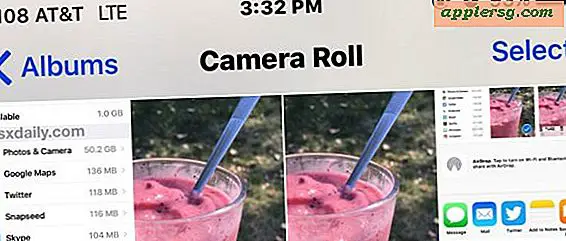Så här hittar du Wi-Fi-säkerhetskrypteringstyp av en router från Mac OS X

Har du någonsin behövt veta vilken typ av säkerhets- och krypteringsmetod ett trådlöst nätverk använder? Medan Mac-datorn kommer att räkna ut detta när du går med i de flesta nätverk, kan du behöva vidarebefordra informationen till andra, eller ange det själv när du går med i andra nätverk. Du kan få krypteringsprotokollet i bruk av en router utan att behöva logga in på routern, eller ens ansluta till Wi-Fi-nätverket alls, bara genom att använda ett enkelt trick i Mac OS X.
1: Håll ner Alternativ-knappen och klicka på menyobjektet Wi-Fi-ikon
Alternativ-klicka-tricket visar ytterligare detaljer om trådlösa nätverksrutrar som ligger inom intervallet, du har nu två alternativ ...
2a: Se Wi-Fi Security den nu anslutna routern
Det nuvarande anslutna trådlösa nätverket kommer att visa en ljusare grå undertext direkt under routernamnet. I den här listan med detaljer finns också säkerhetsdetaljerna för den använda krypteringstypen. Se skärmdumpen nedan för referens:

I det här exemplet använder det trådlösa nätverket "DIN-ROUTER" det WPA2-personliga protokollet för kryptering och nätverkssäkerhet.
2b: Kontrollera Wi-Fi-säkerhet för andra oanslutna routrar
Du kan också använda alternativklicksticket för att upptäcka säkerhets- och krypteringsprotokoll som används på andra nätverk som ligger inom räckvidd, även om du inte är ansluten till dem och aldrig har anslutit Mac till dem. För att göra detta, sväng bara musen över de andra trådlösa routernamnen för att se den lilla popuprutan som visas på skärmdumpen:

I det här exemplet visas en router som heter "NETGEAR", som använder WPA2 Personal för nätverkskryptering.
Observera att Mac OS X kommer att ta reda på den korrekta krypteringstypen själv när du försöker ansluta till ett nätverk, om det av någon anledning inte kunde identifiera rätt krypteringstyp kan du bara glömma nätverket och återansluta och det ska fungera bra. Eller om du går med i ett doldt SSID kan du ange krypteringstypen själv i rullgardinsmenyn när du går med i ett nätverk som det här ses:

Du kan även få den här wifi-krypteringsinformationen från det medföljande Wi-Fi-skanner- och diagnostikverktyget, vilket du kanske kommer ihåg från vår underbara artikel om att hitta den bästa kanalen som ska användas för ditt Wi-Fi-nätverk.
På IOS-sidan av saker tycks det inte vara ett sätt att se säkerhetsinformation om routrar, oavsett om de är anslutna eller inte, men om du vet hur du kan se krypteringsprotokoll från iPhone, iPad eller iPod touch, meddela oss i kommentarerna.